Uspořádání schůzky přes Lync jménem někoho jiného, třeba vašeho manažera, je podobné, jako když plánujete schůzku pod vlastním jménem. Stačí jenom do outlookového kalendáře a do aplikace Lync přidat delegáta, který pak může uspořádat schůzku přes Lync obvyklým způsobem.
Ze všeho nejdřív musí člověk, který dává přístup delegátovi, provést tyhle kroky:
Nastavení přístupu delegáta v Outlooku
-
Otevřete Outlook a klikněte na Soubor > Nastavení účtu > Přístup delegáta > Přidat.
-
Najděte a přidejte jméno člověka, který má dělat delegáta.
-
Klikněte na nabídku Kalendář a vyberte oprávnění Šéfredaktor.
Další informace najdete v článku Poskytnutí přístupu ke správě pošty a kalendáře jiné osobě.
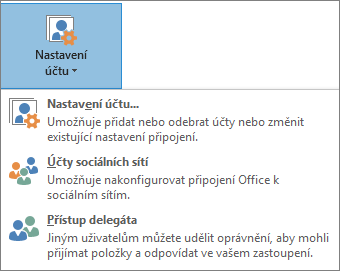
Nastavení přístupu delegáta v aplikaci Lync
-
Otevřete Lync, klikněte na Možnosti > Přesměrování hovorů > Upravit členy mé skupiny delegátů.
-
Klikněte na Přidat, pak vyberte jméno a klikněte na OK.
-
Jestli nechcete, aby vaše hovory přijímali delegáti, zrušte zaškrtnutí políčka Přijmout hovory. Ale pamatujte, když nastavíte delegáty, ještě to neznamená, že vaše hovory budou na ně přesměrovány.

Teď má delegát přístup do kalendáře manažera a může v něm normálně nastavovat schůzky přes Lync.
Jak nastavit schůzky, se dozvíte ve článku Nastavení schůzky Lyncu.
Zahájení schůzky a konferenční hovory
Jako delegát můžete pořádat i konferenční hovory a používat funkci Zahájit schůzku.
Zahájit schůzku
-
Na řádku nabídek v hlavním okně aplikace Lync klikněte na Zahájit schůzku.
-
Pro zahájení schůzky klikněte na jméno člověka, který vám dal přístup delegáta.
-
Pro pozvání dalších účastníků podržte myš nad nabídkou Lidé.
-
Pozvaní lidé dostanou upozornění na žádost o schůzku.
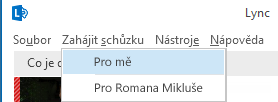
Konferenční hovor
-
Podržte klávesu Ctrl a klikejte na jména lidí, které chcete do konferenčního hovoru pozvat.
-
Pravým tlačítkem myši klikněte na výběr a přejděte na Zahájit konferenční hovor.
-
Přejděte na jméno člověka, který vám dal přístup delegáta.
-
Vyberte číslo, ze kterého se má zahájit konferenční hovor.
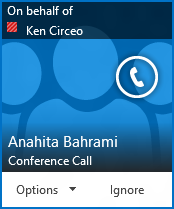
Poznámka: Pokud používáte Lync ve vzdáleném prostředí, není funkce delegáta dostupná. Další informace najdete v článku Používání Lyncu 2013 v prostředí VDI.
.










